En el mundo del marketing en línea, el Facebook-Pixel es una herramienta indispensable para rastrear el comportamiento de los usuarios en tu sitio web y optimizar las campañas publicitarias de manera dirigida. Si configuras correctamente el Pixel, puedes crear campañas de retargeting y así volver a atraer a visitantes que ya han mostrado interés en tus productos o servicios. Esta guía te muestra paso a paso cómo configurar el Facebook-Pixel a través del Google Tag Manager.
Principales conclusiones
- El Facebook-Pixel te permite rastrear usuarios y llevar a cabo campañas publicitarias dirigidas.
- Con el Google Tag Manager, puedes integrar el Pixel de manera fácil y eficiente.
- Es importante revisar y ajustar los datos del Pixel regularmente para aumentar el rendimiento de tu publicidad.
Guía Paso a Paso
Paso 1: Acceso al Facebook Ads Manager
Para configurar el Facebook-Pixel, primero debes ir al Facebook Ads Manager. Haz clic en "Biblioteca de Marketing" y navega a "Todas las Herramientas". Allí encontrarás el "Ads Manager".
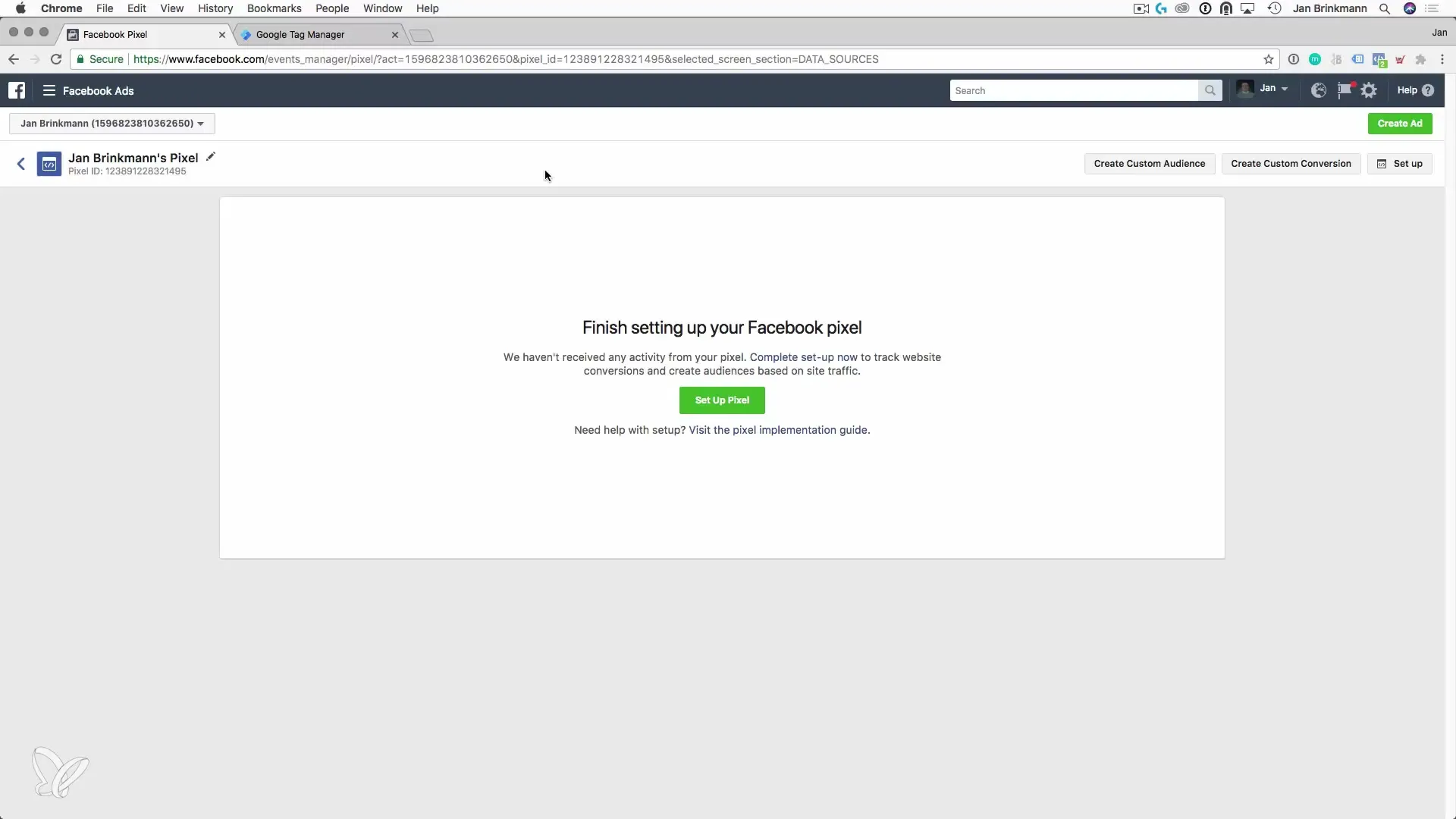
Paso 2: Encontrar y configurar el Pixel
En el Ads Manager, hay un punto llamado "Assets" y debajo "Pixels". Aquí puedes acceder a tu Pixel existente o crear uno nuevo. Si necesitas un nuevo Pixel, puedes hacerlo aquí en la vista general.
Paso 3: Configurar el Pixel
Después de hacer clic en "Configura tu Pixel", tendrás la opción entre una instalación sencilla (Instalación Rápida) y una instalación manual. Para la instalación manual, seleccionas "Instalación Manual" y copias el código base del Pixel.
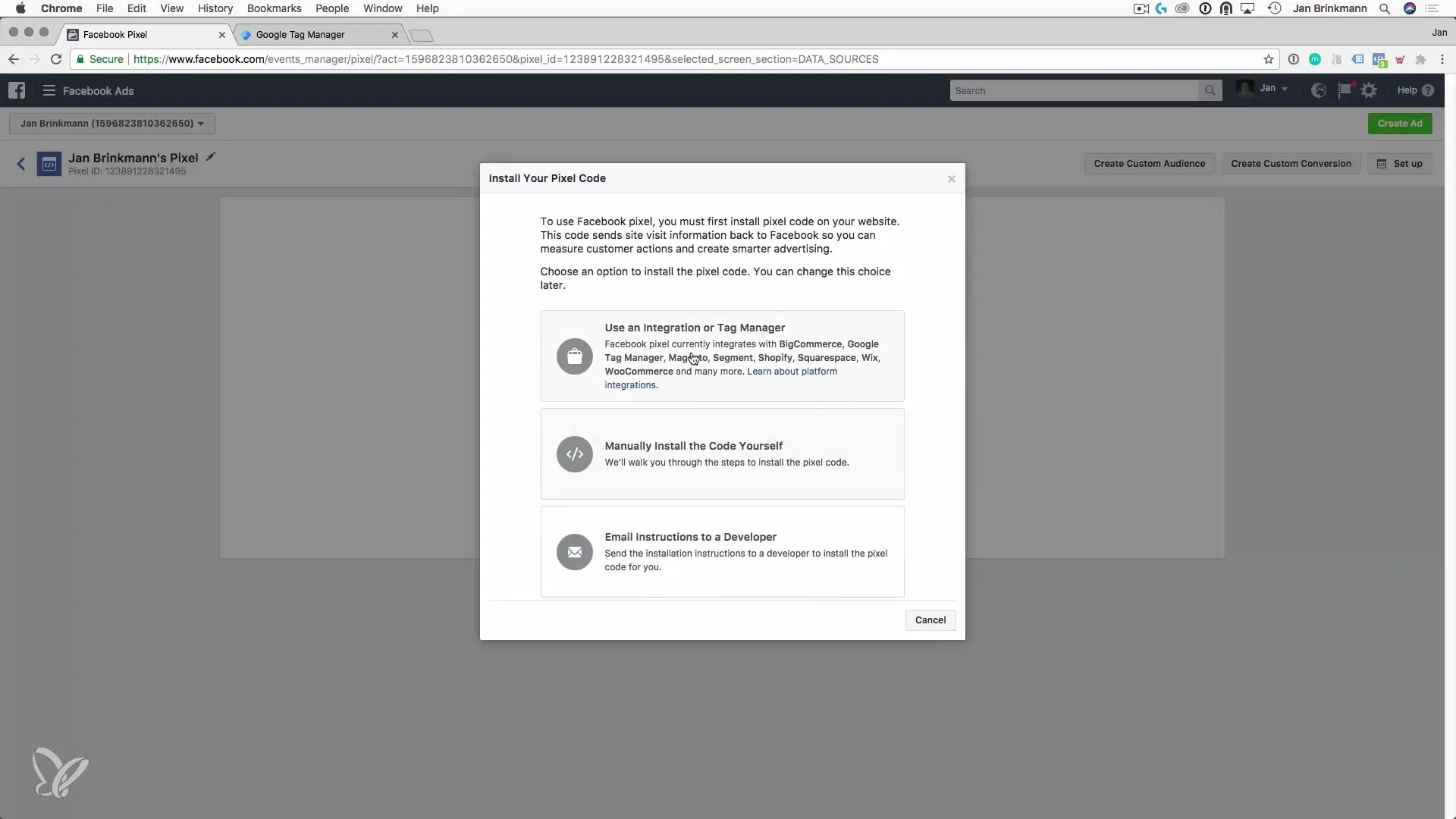
Paso 4: Inserta el código base en Google Tag Manager
Abre Google Tag Manager para agregar el código del Facebook-Pixel copiado. Crea una nueva etiqueta, selecciona el tipo “HTML Personalizado” y pega el código del Pixel copiado. Establece el desencadenador en “Todas las Páginas”, de modo que el Pixel esté activo en cada página de tu sitio web.
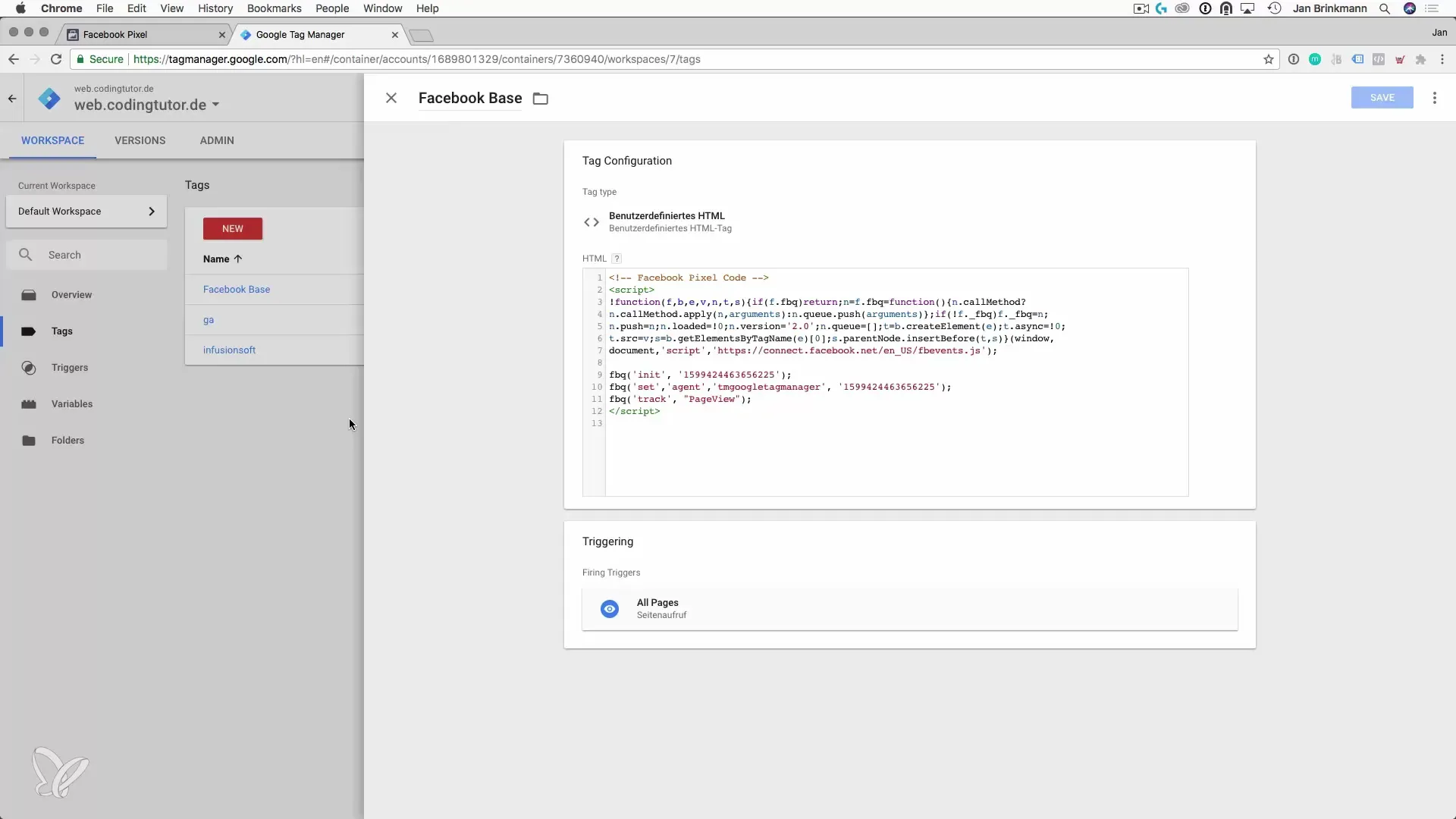
Paso 5: Insertar Eventos Personalizados (opcional)
Si deseas rastrear eventos específicos, como un evento de lead o una compra, también puedes agregar un código de evento personalizado. Para ello, debes insertar el código correspondiente en las páginas relevantes, como en una página de agradecimiento por pedidos.
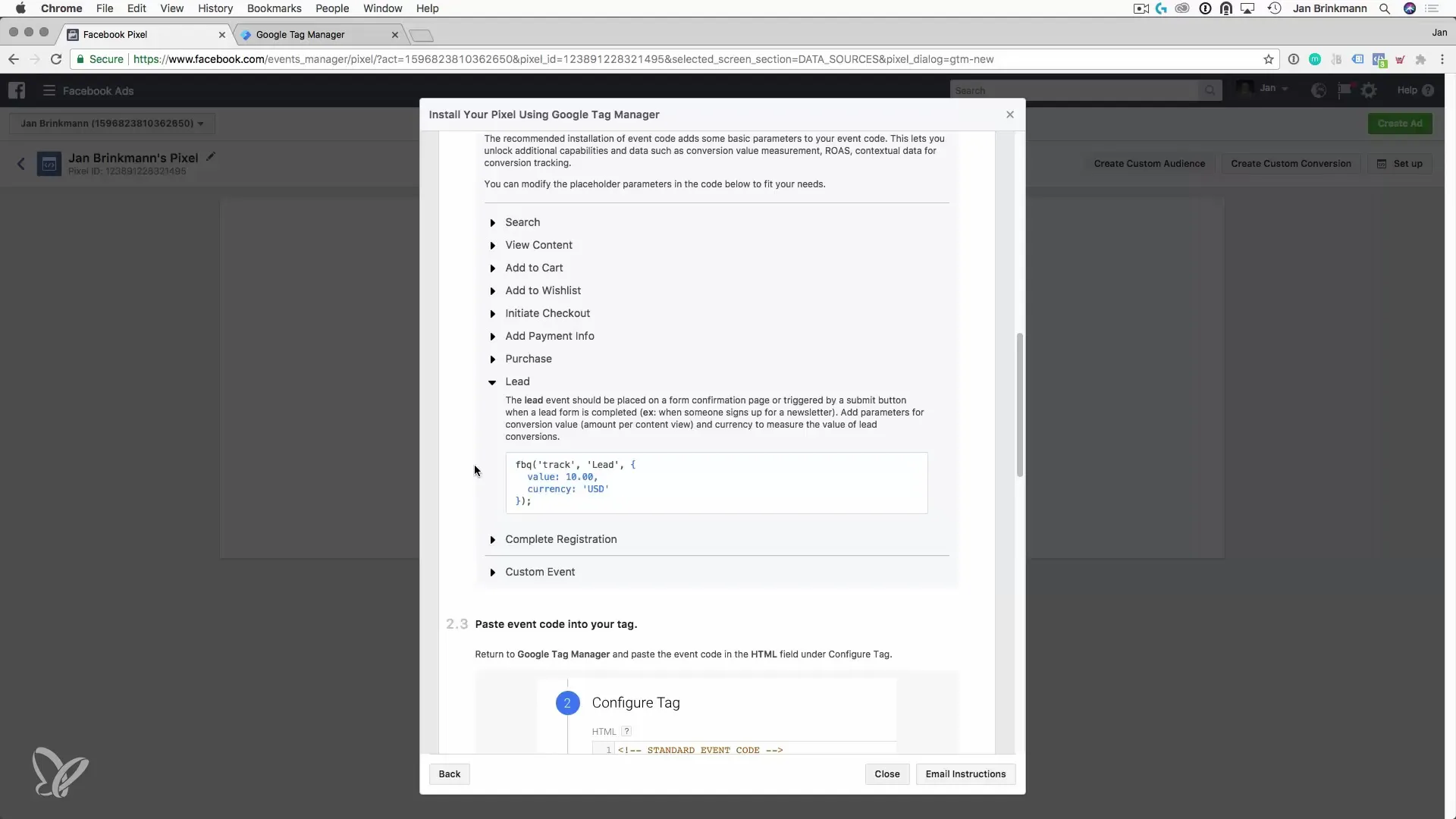
Paso 6: Probar el Facebook-Pixel
Para asegurarte de que el Pixel se ha implementado correctamente, deberías visitar la página con el Facebook Pixel Helper, una extensión de Chrome. Esta te mostrará si el Pixel está activo y si los eventos se están registrando correctamente.
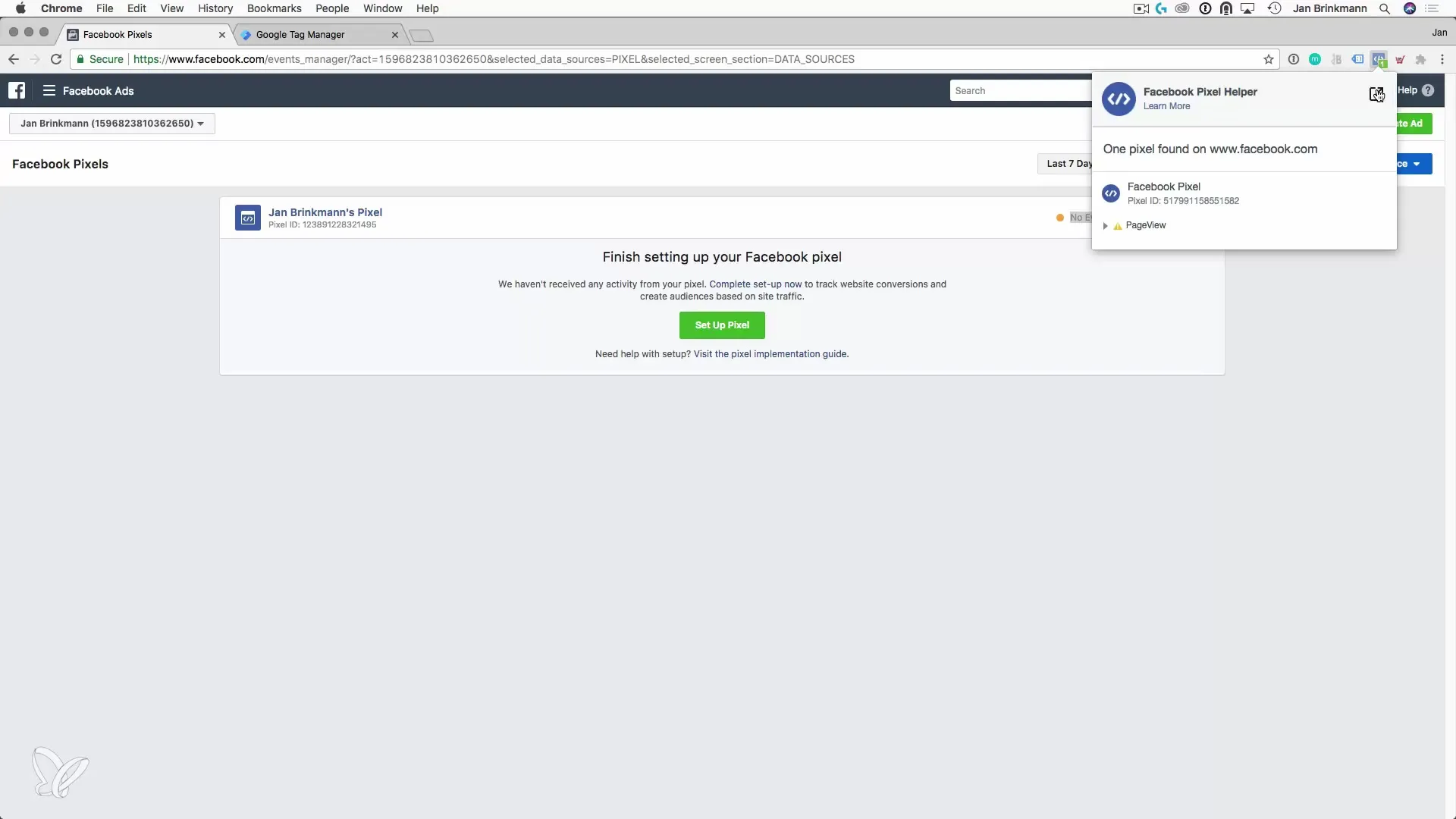
Paso 7: Verificación de los Eventos
En el Facebook Ads Manager, puedes verificar si se han recibido los Eventos. Ve a "Pixels" y revisa si tu Evento está listado allí. Si ves "No se han recibido Eventos", podría significar que algo salió mal en la configuración.
Paso 8: Ajustes y Optimización
Dependiendo de cómo estén funcionando tus campañas, deberías ajustar los datos del Pixel regularmente. Asegúrate de que se registren eventos relevantes y optimiza tus campañas basándote en esta información.
Resumen - Guía para configurar el Facebook-Pixel a través de Google Tag Manager
La configuración del Facebook-Pixel a través de Google Tag Manager te permite rastrear el comportamiento de tus visitantes efectivamente. Puedes crear eventos sencillos y personalizados que te proporcionarán datos valiosos para tus estrategias de marketing. Los pasos críticos son la inserción correcta del código base, la prueba del Pixel y la verificación regular de los eventos en el Ads Manager.
Preguntas Frecuentes
¿Cómo inserto el Facebook-Pixel en mi sitio web?El Facebook-Pixel se inserta a través de Google Tag Manager como una etiqueta HTML personalizada.
¿Por qué debería usar el Facebook Pixel Helper?Esta extensión de Chrome te ayuda a asegurarte de que tu Pixel funcione correctamente y que se registren los eventos.
¿Qué hago si mi evento no aparece?Revisa la instalación en Google Tag Manager y asegúrate de que el desencadenador esté configurado en "Todas las Páginas".
¿Con qué frecuencia debo revisar los datos del Pixel?Es recomendable revisar los datos regularmente para asegurarte de que los eventos se registren correctamente y que las campañas se optimicen.


